
-
خانهخانه
-
مقالاتمقالات
-
فروشگاهفروشگاه
-
طراحی سایتطراحی سایت
-
درباره مادرباره ما
-
حمایت از ماحمایت از ما
-
ارتباط با ماارتباط با ما

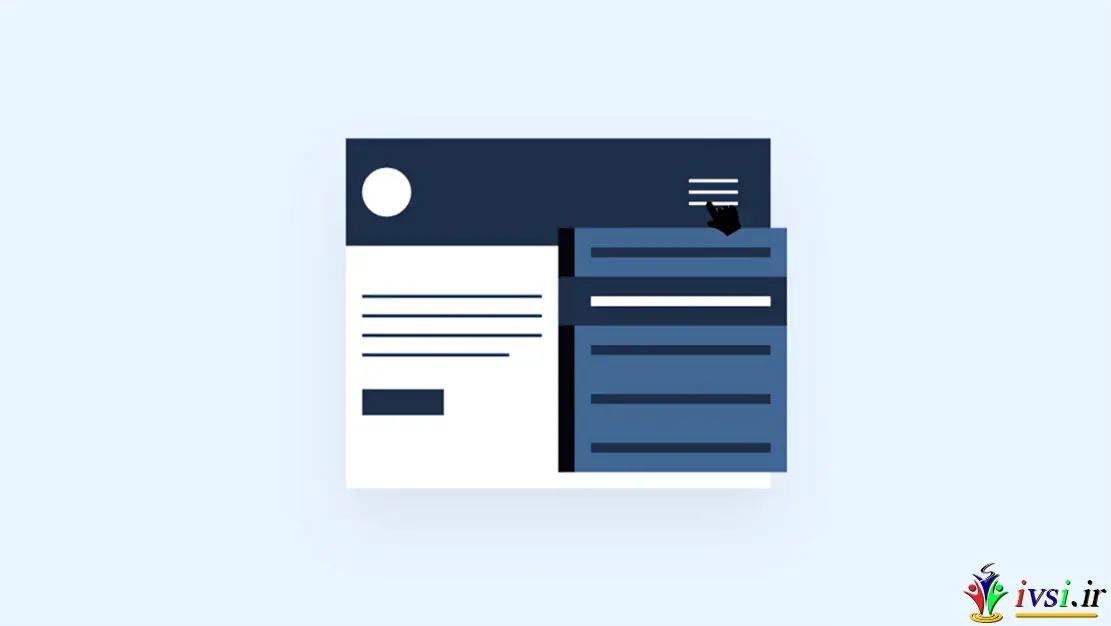
اگر این مقاله را دوست دارید، لطفا آن را با دوستان خود به اشتراک بگذارید.
آیا می خواهید یاد بگیرید که چگونه موضوعات را در منوی ناوبری وردپرس خود اضافه کنید؟
اغلب کاربران مبتدی سعی می کنند با ایجاد یک صفحه جداگانه برای هر موضوع، موضوعاتی را در منوی وردپرس اضافه کنند. اما این بهترین راه نیست زیرا افزودن این صفحات به منو، پست های مربوطه را نمایش نمی دهد.
در این مقاله از ایوسی به شما نشان خواهیم داد که چگونه با استفاده از دسته ها و برچسب ها در منوهای ناوبری وردپرس، موضوعات را به درستی در وردپرس اضافه کنید.
فرض کنید یک وب سایت وردپرسی دارید که راهنمای سفر برای شهرهای مختلف را ارائه می دهد. ممکن است بخواهید نام شهرها را در منوی پیمایش خود اضافه کنید تا بازدیدکنندگان با کلیک بر روی آیتم منو، مقالات مرتبط را ببینند.
از طرف دیگر، اگر یک وب سایت خبری مانند نیویورک تایمز یا ESPN دارید، می خواهید موضوعات مختلف را در منوی پیمایش برجسته کنید.
اگر محتوای خود را با استفاده از دسته ها و برچسب ها سازماندهی کنید، وردپرس اضافه کردن موضوعات را بسیار آسان می کند .
دسته بندی ها موضوعات اصلی وب سایت شما را مانند فهرست مطالب پوشش می دهند، در حالی که برچسب ها موضوعات خاص تری مانند فهرست را پوشش می دهند. می توانید با مطالعه راهنمای ما در مورد تفاوت بین دسته ها و برچسب ها بیشتر بیاموزید .
بیایید نگاهی بیندازیم که چگونه می توانید از دسته ها و برچسب ها برای سازماندهی محتوای خود استفاده کنید و سپس آن موضوعات را برای دسترسی آسان به منوی ناوبری وردپرس خود اضافه کنید.
هنگام نوشتن پست های وبلاگ خود می توانید دسته بندی ها را اضافه یا انتخاب کنید. کادر دسته بندی ها در ستون سمت راست ویرایشگر محتوای وردپرس ظاهر می شود.
اگر میخواهید دسته جدیدی اضافه کنید ، کافیست روی پیوند «افزودن دسته جدید» در زیر فهرست دستههای موجود خود کلیک کنید.
به عنوان مثال، در یک وبلاگ مسافرتی، ممکن است برای هر شهری که در مورد آن نوشته اید دسته بندی ایجاد کنید، مانند «پاریس»، «آمستردام»، «برلین»، «استانبول» و «لندن».
شما همچنین می توانید برچسب ها را از داخل ویرایشگر محتوا به سادگی با تایپ کردن در قسمت “برچسب ها” در سمت راست اضافه کنید. هنگام اضافه کردن بیش از یک تگ، باید آنها را با کاما از هم جدا کنید.
اگر می خواهید برچسبی را که قبلا ایجاد کرده اید انتخاب کنید، باید چند کاراکتر اول را تایپ کنید و تگ های منطبق شما ظاهر می شوند. سپس به سادگی روی برچسبی که می خواهید استفاده کنید کلیک کنید.
در یک وبلاگ مسافرتی، میتوانید برای موضوعات خاصتری که در یک پست خاص پوشش داده میشوند، برچسبهایی اضافه کنید، به عنوان مثال، «غذا»، «زندگی شبانه»، «تورهای پیادهروی» و «سفر ریلی».
هنگامی که چند پست ایجاد کردید و آنها را تحت دسته ها و برچسب های مختلف قرار دادید، اکنون می توانید آنها را به منوی پیمایش سایت خود اضافه کنید .
برای افزودن دستهها به منوی پیمایش خود، به سادگی از Appearance » Menu دیدن کنید و روی برگه «دستهها» کلیک کنید تا آن را بزرگ کنید.
در مرحله بعد، دسته هایی را که می خواهید به منو اضافه کنید انتخاب کنید و سپس روی دکمه «افزودن به منو» کلیک کنید. دسته های انتخابی شما اکنون در ستون سمت راست به عنوان آیتم های منو ظاهر می شوند. میتوانید با کشیدن و رها کردن آنها را بالا و پایین کنید.
هنگامی که از منو راضی شدید، روی دکمه “ذخیره منو” کلیک کنید تا تغییرات شما ذخیره شود.
اکنون می توانید از وب سایت خود دیدن کنید تا تغییرات خود را در عمل مشاهده کنید.
برای افزودن برچسب به منوی پیمایش خود، باید از صفحه ظاهر » منوها دیدن کنید . برخلاف دستهها، گزینهای برای افزودن برچسبها بهطور پیشفرض وجود ندارد.
با این حال، میتوانید با کلیک بر روی «گزینههای صفحه» در بالای صفحه، و سپس علامت زدن کادر «برچسبها»، یک تب برچسبها اضافه کنید.
اکنون یک تب Tags به ستون سمت چپ اضافه می شود. می توانید روی برگه کلیک کنید تا آن را بزرگ کنید.
اکنون می توانید برچسب هایی را که می خواهید به منو اضافه کنید انتخاب کنید. وقتی روی دکمه «افزودن به منو» کلیک میکنید، تگهای انتخابی شما در ستون سمت راست بهعنوان آیتمهای منو ظاهر میشوند و میتوانید با کشیدن و رها کردن آنها را دوباره مرتب کنید.
فراموش نکنید که برای ذخیره تنظیمات خود روی دکمه “ذخیره منو” کلیک کنید.
اکنون می توانید از وب سایت خود دیدن کنید و ببینید که برچسب ها به منوی شما اضافه شده اند.
اگر میخواهید یک منوی پیشرفته موضوعات با چندین ستون ایجاد کنید، اغلب به آن مگا منو میگویند.
برای جزئیات بیشتر می توانید آموزش گام به گام ما را در مورد نحوه ایجاد یک مگا منو در وردپرس دنبال کنید .
امیدواریم این آموزش به شما کمک کند تا یاد بگیرید چگونه دسته ها و برچسب ها را در منوهای ناوبری وردپرس اضافه کنید. همچنین ممکن است بخواهید یاد بگیرید که چگونه یک صفحه فرود با وردپرس ایجاد کنید ، یا لیست ما از افزونه های ضروری برای رشد سایت خود را بررسی کنید .
و بخوانید:
اگر این مقاله را دوست دارید، لطفا آن را با دوستان خود به اشتراک بگذارید.

![دانلود کتاب: فضای مجازی و سلامت روانی [راهکارهای بهبود روانشناختی در دنیای آنلاین]](https://ivsi.ir/wp-content/uploads/2023/05/virtual-space-and-mental-health-book-300x300.webp)



